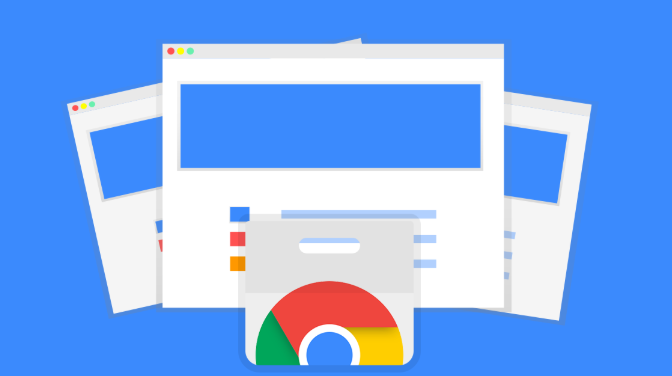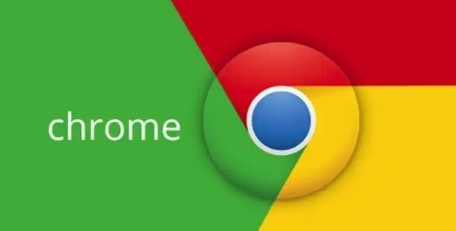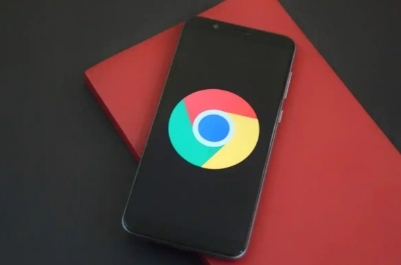谷歌浏览器自动安装脚本使用说明及操作指南
时间:2025-08-06
来源:Chrome官网
详情介绍

打开Chrome网上应用店搜索“Tampermonkey”,找到由“Tampermonkey-最流行的用户脚本管理器”提供的扩展,点击“添加到Chrome”完成安装。安装成功后浏览器右上角会出现对应图标,点击即可进入管理界面。
若选择Automa工具,需先访问其官方网站下载最新压缩包并解压得到扩展文件夹。进入Chrome设置中的扩展程序页面开启开发者模式,点击“加载已解压的扩展程序”选择该文件夹完成安装。此时浏览器同样会显示Automa功能图标。
使用Tampermonkey创建新脚本时,点击图标后选择“新建脚本”。在编辑器内填写脚本名称、命名空间和版本号等基础信息,接着编写JavaScript代码实现自动化任务如自动填充表单或提交数据。保存后该脚本会自动匹配相关网页并执行预设操作。
通过Automa创建工作流则需点击图标选择“新建工作流”,输入名称后开始录制或手动编排步骤。利用拖拽方式添加打开网页、点击按钮、输入文本等动作,配置完成后保存即可按设定时间和条件自动运行整个流程。
调试过程中建议频繁使用浏览器开发者工具验证脚本效果,确保每个环节按预期执行。当安装多个自动化扩展时应注意兼容性问题,可通过临时禁用其他插件来排查冲突原因。
编写脚本时必须严格遵守目标网站的服务条款和隐私政策,避免实施任何可能被视为恶意攻击的行为。随着Chrome版本更新和网页结构变化,定期检查并修正脚本代码以保持其有效性至关重要。
按照上述步骤逐步排查和处理,通常可以解决大部分关于谷歌浏览器自动安装脚本使用的问题。如果问题依旧存在,建议联系官方技术支持团队获取进一步帮助。
继续阅读